Linux 中的 PS1、PS2、PS3、PS4:深入理解 Shell 提示符
Linux 中的 PS1、PS2、PS3、PS4:深入理解 Shell 提示符
- Linux 中的 PS1、PS2、PS3、PS4:深入理解 Shell 提示符
- 什么是 Shell 提示符变量?
- 1. PS1:主命令行提示符
- 默认值与含义
- 自定义示例
- 示例1:显示时间和完整路径
- 示例2:添加颜色区分
- 示例3:多行提示符
- 使配置永久生效
- 2. PS2:续行提示符
- 默认值
- 示例:默认行为
- 自定义示例
- 3. PS3:select 命令提示符
- 默认值
- 基础用法示例
- 4. PS4:调试提示符
- 默认值
- 常用转义符
- 示例:调试脚本
- 总结
Linux 中的 PS1、PS2、PS3、PS4:深入理解 Shell 提示符
在 Linux 系统中,当我们打开终端进行操作时,总会看到类似 [user@hostname ~]$ 这样的提示符。这些提示符不仅仅是视觉提示,还能提供丰富的上下文信息,甚至可以通过自定义来提升工作效率。这一切都归功于 Shell 中的四个特殊环境变量:PS1、PS2、PS3 和 PS4。本文将详细介绍这四个变量的作用、用法和自定义技巧。
什么是 Shell 提示符变量?
PS 是 “Prompt String”(提示字符串)的缩写。在 Bash 等主流 Shell 中,这四个变量分别控制着不同场景下的命令行提示格式:
PS1:主提示符,最常用的命令行提示符PS2:续行提示符,用于多行命令输入时PS3:选择提示符,用于select语句的菜单交互PS4:调试提示符,用于 Shell 脚本调试模式
这些变量的值可以根据需求自定义,让命令行界面更符合个人使用习惯。
1. PS1:主命令行提示符
PS1 是我们最常接触的提示符变量,它定义了在终端等待用户输入命令时显示的提示信息。
默认值与含义
在大多数 Linux 发行版中,PS1 的默认值通常为:
[\u@\h \W]\$
直接使用
echo $PS1命令即可查看。
这串字符会显示为类似 [user@hostname ~]$ 的形式,其中各个转义符的含义如下:
| 转义符 | 含义 |
|---|---|
\u | 当前登录的用户名 |
\h | 主机名(短格式,不包含域名) |
\H | 完整主机名(包含域名) |
\W | 当前工作目录的basename(仅最后一级目录) |
\w | 当前工作目录的完整路径 |
\$ | 普通用户显示为 $,root 用户显示为 # |
\t | 24小时制时间(HH:MM:SS) |
\T | 12小时制时间(HH:MM:SS) |
\@ | 12小时制带有AM/PM的时间 |
\d | 日期(星期 月 日) |
\n | 换行 |
\[\e[颜色代码m\] | 设置颜色(ANSI 转义序列) |
自定义示例
示例1:显示时间和完整路径
PS1="\t \w \$ "
效果:15:30:45 /home/user/documents $
示例2:添加颜色区分
PS1="\[\e[32m\][\u@\h \W]\$\[\e[0m\] "
效果:绿色的 [user@hostname ~]$ 提示(\e[32m 是绿色,\e[0m 是重置颜色)
示例3:多行提示符
PS1="\n[\u@\h \w]\n\$ "
效果:
[user@hostname /home/user/documents]
$
使配置永久生效
以上修改都是临时的,关闭终端后就会失效。要永久生效,需将配置添加到 Shell 配置文件中:
# 对于 Bash
echo 'PS1="\[\e[32m\][\u@\h \W]\$\[\e[0m\] "' >> ~/.bashrc
source ~/.bashrc # 立即生效
2. PS2:续行提示符
当命令过长或需要分行输入时(例如使用反斜杠 \ 换行,或存在未闭合的引号),PS2 定义了此时显示的提示符。
默认值
PS2 的默认值为 >(大于号)。
示例:默认行为
# 输入不完整的命令(未闭合引号)
echo "这是一个
> 多行的
> 命令"
自定义示例
# 修改 PS2 为更明确的提示
PS2="继续输入 >> "# 测试效果
echo "这是一个
继续输入 >> 多行的
继续输入 >> 命令"
PS2 通常不需要频繁修改,但在编写复杂的多行命令时,自定义的提示可以让输入过程更清晰。
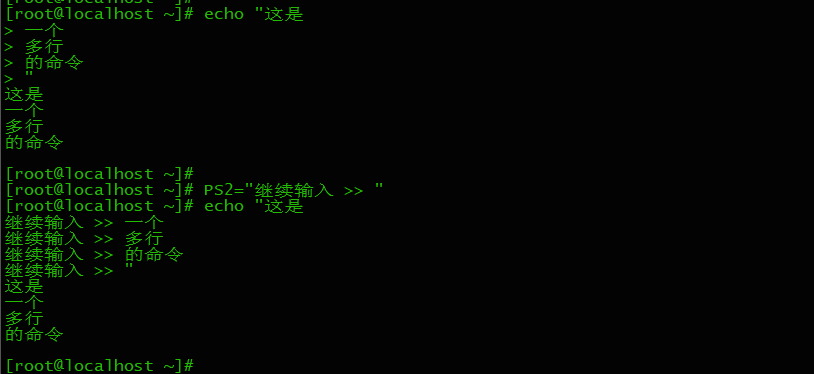
3. PS3:select 命令提示符
PS3 用于 select 语句,这是一种创建简单交互式菜单的 Shell 语法结构。PS3 定义了选择提示信息。
默认值
PS3 的默认值为 #? (井号加问号)。
基础用法示例
# 简单的 select 菜单示例
PS3="请选择一个水果(输入编号): "select fruit in 苹果 香蕉 橙子 退出; docase $fruit in苹果) echo "你选择了苹果";;香蕉) echo "你选择了香蕉";;橙子) echo "你选择了橙子";;退出) break;;*) echo "无效的选择,请重试";;esac
done
执行后效果:
1) 苹果
2) 香蕉
3) 橙子
4) 退出
请选择一个水果(输入编号): 2
你选择了香蕉
请选择一个水果(输入编号): 4
PS3 特别适合创建简单的交互式脚本,让用户通过编号进行选择,提升脚本的易用性。
4. PS4:调试提示符
PS4 用于 Shell 的调试模式,当使用 set -x 开启命令跟踪时,PS4 定义了每条被执行命令前显示的调试提示。
默认值
PS4 的默认值为 + (加号加空格)。
常用转义符
除了基本字符,PS4 还可以使用一些特殊转义符:
| 转义符 | 含义 |
|---|---|
$0 | 当前脚本的名称 |
$LINENO | 当前执行的行号 |
$? | 上一条命令的退出状态码 |
示例:调试脚本
创建一个简单的脚本 test.sh:
#!/bin/bash# 启用调试模式
set -xecho "开始执行脚本"
name="Linux"
echo "Hello, $name!"# 关闭调试模式
set +x
默认 PS4 执行效果:
bash test.sh
+ echo '开始执行脚本'
开始执行脚本
+ name=Linux
+ echo 'Hello, Linux!'
Hello, Linux!
+ set +x
自定义 PS4 以显示更多调试信息:
# 在脚本中添加 PS4 定义
PS4='+ [文件:$0, 行号:$LINENO] '
修改后的执行效果:
+ [文件:test.sh, 行号:5] echo '开始执行脚本'
开始执行脚本
+ [文件:test.sh, 行号:6] name=Linux
+ [文件:test.sh, 行号:7] echo 'Hello, Linux!'
Hello, Linux!
+ [文件:test.sh, 行号:10] set +x
PS4 对于调试复杂脚本非常有用,通过自定义可以显示文件名、行号等信息,帮助快速定位问题。
总结
四个提示符变量各有其应用场景:
| 变量 | 作用 | 典型应用 |
|---|---|---|
PS1 | 主命令行提示符 | 自定义日常使用的命令行界面 |
PS2 | 续行提示符 | 多行命令输入时的提示 |
PS3 | 选择菜单提示符 | 增强 select 语句的交互体验 |
PS4 | 调试模式提示符 | 辅助 Shell 脚本调试 |
若有转载,请标明出处:https://blog.csdn.net/CharlesYuangc/article/details/152365297
